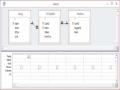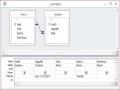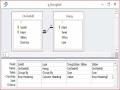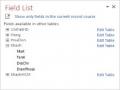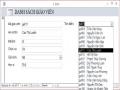3.7 Truy vấn chỉnh sửa (Update Query)
Công dụng:Cho phép chỉnh sửa dữ liệu trong một hay nhiều bảng. Cách xây dựng:
Bước 1: Chọn các bảng/truy vấn nguồn.
Bước 2: Chọn thẻ Design, bấm nút Update ![]() . Kết quả hiện thêm hàng Update to
. Kết quả hiện thêm hàng Update to
trong phần QBE.
Bước 3: Kéo các trường cần sửa và các trường dùng để thiết lập điều kiện vào hàng Field. Cùng một trường có thể vừa là trường cần sửa vừa là trường đặt điều kiện.
Bước 4: Đặt các biểu thức vào ô Update To của các trường cần sửa. Giá trị của biểu thức sẽ là giá trị mới của các trường này. Trong biểu thức có thể sử dụng các trường của bảng/ truy vấn nguồn, các hàm chuẩn của Access và các hàm tự lập.
Bước 5: Đặt các biểu thức điều kiện vào các ô Criteria của các trường điều kiện.
Bước 6: Ghi và thực hiện truy vấn. Ví dụ 1:
Giả sử trong CSDL Quanlyhanghoa có bảng:
ChitietHD(SoHD,MaH,SLban,Dongia). Giả sử vì một lý do nào đó, cần giảm 5%Dongia cho những mặt hàng có Slban<100. Ta thực hiện như sau:
Bước 1: Chọn bảng ChitietHD làm dữ liệu nguồn.
Bước 2: Chọn thẻ Design, bấm chọn nút Update. Kết quả hiện thêm hàng Update to
trong phần QBE.
Bước 3: Kéo trường Dongia, SLban vào hàng Field.
Bước 4: Trong ô Update To của trường Dongia đưa vào biểu thức sau: 0.95*[Dongia] ([Dongia]-0.05*[Dongia]).
Bước 5: Trong ô Criteria của SLban đặt vào điều kiện: <100. Cửa sổ thiết kế như hình 3.25
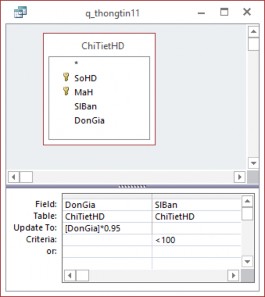
Hình 3.25: Truy vấn chỉnh sửa
Bước 6: Ghi và thực hiện truy vấn ta thấy giá của những mặt hàng trong bảng ChitietHD đã được thay đổi nếu nó có SLbán tại mỗi lần <100.
Ví dụ 2:
Kết quả trong một cuộc thi Olympic Tin học được chứa trong hai bảng: Thisinh(Hoten, Phach, Tentruong), Ketqua(Phach, Diem)
Vì kết quả hơi thấp nên ban tổ chức quyết định cộng thêm cho mỗi thí sinh 2 điểm.
Xây dựng truy vấn để thực hiện yêu cầu trên, đồng thời cũng sửa toàn bộ trường
Hoten thành chữ hoa. Ta thực hiện như sau:
Bước 1: Chọn bảng Thisinh và Ketqua làm dữ liệu nguồn.
Bước 2: Chọn thẻ Design, bấm chọn nút Update. Kết quả hiện thêm hàng Update to
trong phần QBE.
Bước 3: Kéo trường Hoten, Diem vào hàng Field.
Bước 4: Trong ô Update To của trường [Hoten] đưa vào biểu thức sau: UCASE([Hoten]). Trong ô Update To của trường [Diem] đưa vào biểu thức: [Diem]+2.
Cửa sổ thiết kế như hình 3.26
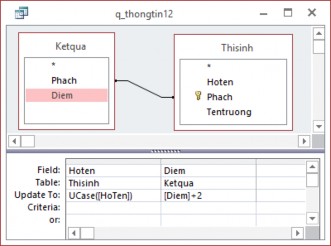
Hình 3.26: Truy vấn chỉnh sửa
Bước 5: Ghi và thực hiện truy vấn ta thấy giá của cả hai bảng đều có sự thay đổi. Ví dụ 3:
Giả sử trong CSDL QuanlySinhvien có bảng Danhsach(MaSV, Hoten, Ngaysinh, Que, DTB, Hocbong)
Có 2 mức học bổng cho sinh viên là loại A=350.000đ cho các sinh viên có điểm trung bình đạt từ 8.0 trở lên. Loại B= 250.000đ cho các sinh viên có điểm trung bình thuộc vào đoạn mở [7.0,8.0). Để cập nhật dữ liệu cho trường Hocbong, ta xây dựng truy vấn như sau:
Bước 1: Chọn bảng Danhsach làm dữ liệu nguồn.
Bước 2: Chọn thẻ Design, bấm chọn nút Update. Kết quả hiện thêm hàng Update to
trong phần QBE.
Bước 3: Kéo trường Hocbong vào hàng Field.
Bước 4: Trong ô Update To của trường Hocbong đưa vào biểu thức sau: IIF([DTB]>=8.0,350.000,IIF(([DTB]>=7.0) and ([DTB]<8.0), 250.0000, “ ”)).
Bước 5: Ghi và thực hiện truy vấn ta thấy giá của trường Hocbong đã được cập nhật.
BÀI TẬP CHƯƠNG 3
Bài 1: Sử dụng cơ sở dữ liệu QUANLYDIEM trong phần bài tập chương 2 xây dựng truy vấn hiện tất cả dữ liệu có trong bảng Solieu.
Bài 2: Sử dụng cơ sở dữ liệu THICU trong phần bài tập chương 2. Thiết kế truy vấn hiện các thông tin: Số báo danh, Họ tên, Địa chỉ, Điểm trung bình 3 môn của tất cả các thí sinh.
Bài 3: Dựa trên cơ sở dữ liệu QUANLYCONGTY trong phần bài tập chương 2, thiết kế truy vấn hiển thị các thông tin Họ tên, địa chỉ, các dự án, tên chi nhánh của một nhân viên trong công ty khi biết mã nhân viên.
Bài 4: Hãy lập bảng báo cáo như sau: Loại hoá đơn Giá trị
Yes 300.000
No 423.000
Dựa trên bảng Thuchi của cơ sở dữ liệu THUQUY trong phần bài tập chương 2.
Bài 5: Lập bảng tổng hợp như sau:
Dự án chi nhánh 1 chi nhánh 2 …. Chi nhánh n
3 | 2 | … | 2 | |
Dự án B | 4 | 0 | … | 4 |
Dự án C | 1 | 1 | … | 1 |
Có thể bạn quan tâm!
-
 Cửa Sổ Xây Dựng Biểu Thức Điều Kiện
Cửa Sổ Xây Dựng Biểu Thức Điều Kiện -
 Truy Vấn Nhiều Điều Kiện Đồng Thời
Truy Vấn Nhiều Điều Kiện Đồng Thời -
 Nhập môn hệ quản trị cơ sở dữ liệu Phần 1 - 7
Nhập môn hệ quản trị cơ sở dữ liệu Phần 1 - 7 -
 Các Thành Phần Trong Một Form Form (Mẫu Biểu) Gồm 5 Thành Phần: Đầu Biểu (Form Header)
Các Thành Phần Trong Một Form Form (Mẫu Biểu) Gồm 5 Thành Phần: Đầu Biểu (Form Header) -
 Tạo Combo Từ Những Giá Trị Nhập Vào
Tạo Combo Từ Những Giá Trị Nhập Vào -
 Nhập môn hệ quản trị cơ sở dữ liệu Phần 1 - 11
Nhập môn hệ quản trị cơ sở dữ liệu Phần 1 - 11
Xem toàn bộ 141 trang tài liệu này.
Dựa trên các bảng trong cơ sở dữ liệu QUANLYCONGTY trong phần bài tập chương 2.
Bài 6: Cho CSDL Quanlyvattu gồm các bảng sau: VATTU(mavattu, tenvattu, donvitinh, dongia, chungloai) KHACH(makhach,tenkh, diachikh, dienthoai) KHO(makho, diachikho)
PHIEUNHAP(sophieu, ngaynhap, makhach, makho)
DONGVATTU(sophieu, mavattu, soluong). Hãy xây dựng truy vấn trả lời các yêu cầu sau:
1. Xây dựng truy vấn đặt tên là TV1 gồm những trường Sophieu, ngaynhap, tenkhach, makho, diachikho, tenvattu, soluong, dongia, Thanhtien(=soluong*dongia).
2. Xây dựng truy vấn đặt tên là TV2 lấy dữ liệu nguồn là TV1 và chỉ hiển thị những trường sau: Sophieu, ngaynhap, tenkhach, tenvattu, soluong, dongia,Thanhtien. Yêu cầu chỉ hiển thị những phiếu nhập vào 05/2005 và có soluong>100, sắp xếp theo chiều giảm dần của sophieu.
3. Xây dựng truy vấn thông số đặt tên là TV3, cho biết một ngày bất kỳ có những phiếu nhập nào được lập.
Địa chỉ
4. Xây dựng truy vấn tính tổng đặt tên là TV4, để đưa ra bảng thống kê số lượng khách tại mối địa chỉ như sau: Và chỉ hiển thị những địa chỉ có số khách >2.
Số lượng khách
5. Xây dựng truy vấn Crosstab đặt tên là TV5, đưa ra bảng thống kê về chủng loại
vật tư như sau:
Tổng SL vật tư | Chủng loại 1 | Chủng loại 2 | Chủng loại 3 | |
N100 | 20 | 10 | 4 | 6 |
N200 | 10 | 0 | 7 | 3 |
6. Xây dựng truy vấn tạo bảng có tên là TV6, dùng để tạo ra bảng có tên là TONGHOP có dữ liệu là toàn bộ TV1 với những bản ghi có Thanhtien>50000.
7. Giả sử có bảng PHIEUNHAP2 có cấu trúc như bảng PHIEUNHAP. Xây dựng truy vấn bổ sung có tên là TV7, dùng để bổ sung dữ liệu trong bảng PHIEUNHAP2 vào cuối của bảng PHIEUNHAP.
8. Xây dựng truy vấn xoá có tên là TV8, dùng để xoá những phiếu nhập có ngày nhập trước 1/1/2000 trong bảng PHIEUNHAP.
9. Xây dựng truy vấn sửa có tên là TV9, dùng để tăng đơn giá của vật tư lên 10%Dongia cũ trong bảng VATTU.
Bài 7: Cho CSDL SINHVIEN như sau:
Bảng HOSO để lưu hồ sơ các sinh viên gồm các trường:
- MaSV: Text, rộng 10, khoá chính, lưu mã sinh viên.
- Ho: Text, rộng 15, lưu phần họ và tên đệm của SV.
- Ten: Text, rộng 6, lưu phần tên của SV.
- NgaySinh:Date/Time, lưu ngày sinh
- GioiTinh:Text, rộng 3, lưu giới tính là “Nam” hay “Nu”
- Khoa: Text, rộng 20, tên khoa sinh viên học.
- QueQuan: Text, rộng 50, ghi quên quán của SV gồm huyện và tỉnh.
- DiaChi:Text, rộng 50, địa chỉ cư trú hiện tại của SV
- Dienthoai: Text, rộng 12, điện thoại của SV nếu có
- Giaitich, Daiso, Tinhoc, Triethoc, Anhvan: Number, Double, lưu điểm thi các môn học kỳ I năm thứ nhất của SV.
Bảng GIADINH để lưu nhưng thông tin người thân trong gia đình có trách nhiệm trực tiếp đối với SV gồm các trường:
- MaSV:Text, rộng 10, mã sinh viên, dùng để liên kết với bảng HOSO.
- Hoten: Yext, rộng 25, lưu họ và tên người thân của SV
- Namsinh: Number, long Integer, lưu năm sinh.
- Quanhe: Text, rộng 12, quan hệ với SV.
- Diachi: Text, rộng 50.
- Dienthoai: Text, rộng 12, số điện thoại liên hệ nếu có.
Mối quan hệ giữa bảng HOSO và bảng GIADINH là 1-n thông qua trường MaSV. Tạo các truy vấn sau:
1. Query 1: dữ liệu nguồn là bảng HOSO tạo một truy vấn để hiển thị các trường MaSV, Ho, Ten, Khoa, GiaiTich, DaiSo, TinHoc, Triethoc, Anhvan, DiemTB(bằng điểm trung bình của cả 5 môn học). Danh sách sắp xếp theo theo hai trường: Khoa tăng dần, và DiemTB giảm dần.
2. Query 2: Dùng truy vấn Make Table tạo một bảng mới KhoCNTT gồm tất cả các trường của bảng HOSO nhưng chỉ giữ lại các SV thuộc khoa CNTT
3. Query 3: Từ hai bảng HOSO và GIADINH đưa ra bảng dữ liệu gồm các cột MaSV, Họ tên sinh viên, Họ tên người thân trong gia đình, Quan hệ người thân với SV. Danh sách sắp xếp theo chiều tăng dần của Tên SV.
4. Query 4: Từ bảng HOSO đưa ra danh sách cá SV phai thi lại (một trong các môn dưới 5 điểm) gồm các cột: MaSV, Ho, Ten, Khoa, Giaitich, Daiso, Tinhoc, Triêthoc, Anhvan. Danh sách sắp xếp theo chiều tăng dần của trường Ten.
5. Query 5: dùng truy vấn thông số đưa ra danh sach các SV có cùng độ tuổi(tuổi nhập vào từ bàn phím) gồm các trường: MaSV, Ho, Ten, Ngaysinh, GioiTinh, Khoa.
CHƯƠNG 4: MẪU BIỂU
Mẫu biểu (Form) dùng để hiển thị và cập nhật dữ liệu. Tổ chức giao diện chương trình. Người ta nói rằng Form chính là “bộ mặt” của các ứng dụng, bởi giao diện người dùng của một ứng dụng hầu như đều thông qua các Form, nên việc thiết kế và thao tác Form là rất quan trọng.
Mẫu biểu gồm các ô điều khiển thuộc các thể loại khác nhau và có công dụng khác nhau. Chẳng hạn điều khiển Label (Nhãn) dùng để thể hiện các dòng văn bản, điều khiển Text Box (hộp văn bản) dùng để thể hiện giá trị các trường, các biểu thức hoặc giá trị gõ từ bàn phím….
Access luôn cho phép kết hợp form và dữ liệu một cách dễ dàng và đơn giản. Đây là một trong những lý do chính tại sao nó là môi trường phát triển ứng dụng nhanh.
Nguồn dữ liệu (nếu có) của mẫu biểu là một bảng hoặc một truy vấn. Khi có nguồn dữ liệu, mẫu biểu dùng để thể hiện và cập nhật dữ liệu cho các trường nguồn. Mẫu biểu không có nguồn dữ liệu (Unbound) thường dùng để tổ chức giao diện chương trình.
1. Tạo mẫu biểu bằng Autoform và Wizard
Nếu chỉ dùng biểu mẫu để thể hiện và cập nhật dữ liệu thì cách nhanh nhất là dùng cách tạo tự động hoặc bằng Wizard.
1.1 Tạo mẫu biểu bằng AutoForm
AutoForm giúp chúng ta tự động tạo được một Form nhanh chóng để biểu hiển thị thông tin từ một bảng/ truy vấn trong cơ sở dữ liệu.
Trong cửa sổ Database chọn thẻ Creat, trong mục Forms. Xem hình 4.1
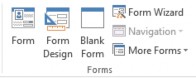
Hình 4.1: Vùng nút lệnh tạo Form
Nút Form dùng để tạo mẫu biểu mới tự động.
Nút Form Design dùng mở cửa sổ thiết kế mẫu biểu